Ошибка 404 на сайте: что значит и как устранить
В этой статье мы собрали максимум информации об Ошибке 404, что нужно знать начинающим веб-мастерам и SEO-специалистам. Рассказываем:-
Что она обозначает?
-
Может ли навредить сайту?
-
Как может исправить ошибку веб-мастер?
-
Как может исправить ошибку обычный пользователь?
-
Как может выглядеть дизайн “страница не найдена”?
Из-за чего на сайте появляется Error 404 Not Found?
Пользователь видит Ошибку 404, когда запрашиваемая им страница не существует. Это означает, что она удалена или в данный момент недоступна, необходимые данные не были найдены на сервере.
Для такой ситуации есть несколько причин:
-
Данной страницы действительно больше нет, так как ее удалили с сайта.

-
Страницу временно скрыли.
-
Пользователь вручную вводил урл или корректировал его и допустил опечатку. Даже из-за случайного удаления одного символа в урле пользователь уже попадет не на нужную ему страницу, а на страницу Ошибки 404.
-
Некорректно настроен редирект.
-
Изредка это может быть ошибка на стороне самого сервера.
Для того, чтобы проверить, как пользователь видит страницу, достаточно указать урл в инструменте “Проверка ответа сервера” в Яндекс.Вебмастере. Сервис позволяет определить, какой ответ отдает сервер по указанному адресу.
Как могут навредить частые Ошибки 404 на сайте?
Здесь мы говорим не о редких случаях опечатки пользователей или сбоев сервера, а о некорректно настроенных редиректах.
Также если сайт будет слишком часто выдавать Ошибку 404, он может выпасть из индекса. Повторно вернуть в топ страницы, которые перестали индексироваться, будет достаточно непросто и ресурсозатратно. Поэтому лучше регулярно просматривать сервисы аналитики и быстро реагировать на инциденты.
Если пользователь встречает Ошибку 404
Каким-то образом убрать с сайта эту ошибку пользователь не сможет. Но есть несколько полезных действий, которые стоит предпринять в такой ситуации:
-
Сообщить администратору сайта или менеджеру об ошибке. Тот передаст информацию нужному специалисту, и страница будет открываться корректно.
-
Перейти на главную страницу сайта и попытаться найти на нем нужный раздел.
 Возможно, подходящая страница есть на сайте, а в выдаче индексируется некорректная ссылка без редиректа.
Возможно, подходящая страница есть на сайте, а в выдаче индексируется некорректная ссылка без редиректа.
-
Проверить, корректно ли введен адрес страницы.
Способы исправить Ошибку 404 для SEO-специалиста
Регулярно проверять наличие битых ссылок с помощью Яндекс.Вебмастера и Google Search Console. Своевременно исправлять найденные ошибки.
Ошибка 404 как таковая не мешает пользователю, если грамотно продумать дизайн и содержание такой страницы. Оптимально, чтобы на ней были:
-
Кликабельный лого для возможности перейти на главную страницу сайта.
-
Пояснение, почему пользователь оказался на этой странице.
-
Меню с основными разделами сайта.
-
Чат для быстрой связи с консультантом.

-
Кликабельный номер телефона для тех, кто не хочет ждать ответ в чате.
Если все эти факторы будут присутствовать на странице, увеличивается вероятность, что пользователи не будут сразу же покидать сайт.
А если вы придумаете оригинальный дизайн такой страницы, ваша целевая аудитория вообще не испытает негатив из-за встреченной на сайте ошибки.
Что означает ошибка 404 и как ее исправить
Ошибки 404 возникают, когда пользователь пытается получить доступ к веб-странице или URL-адресу, которого больше не существует. Причин этой ошибки много, но наиболее распространенной причиной является устаревшая ссылка. Когда вы обновляете свои ссылки на своем сайте, не забудьте также обновить ссылки во всех своих сообщениях в социальных сетях и кампаниях по электронной почте.
Как найти 404 ошибки на сайте cамый распространенный способ найти ошибку 404 — использовать Google Search Console. Это бесплатный инструмент, который предоставляет информацию об ошибках веб-сайта, сканировании, индексации и многом другом. Консоль поиска Google полезна для людей, которые хотят знать статус своего веб-сайта и то, что им нужно сделать, чтобы исправить это. Консоль поиска Google поможет вам найти ошибки 404 на вашем сайте, проведя вас через пошаговый процесс. Во-первых, вам нужно перейти в раздел «Сканирование» в Google Search Console и нажать «Ошибки сканирования». Это позволит вам увидеть все найденные Google страницы, которые в настоящее время недоступны для посетителей или сканеров поисковых систем. Затем выберите страницу с сообщением об ошибке 404 и нажмите.
Это бесплатный инструмент, который предоставляет информацию об ошибках веб-сайта, сканировании, индексации и многом другом. Консоль поиска Google полезна для людей, которые хотят знать статус своего веб-сайта и то, что им нужно сделать, чтобы исправить это. Консоль поиска Google поможет вам найти ошибки 404 на вашем сайте, проведя вас через пошаговый процесс. Во-первых, вам нужно перейти в раздел «Сканирование» в Google Search Console и нажать «Ошибки сканирования». Это позволит вам увидеть все найденные Google страницы, которые в настоящее время недоступны для посетителей или сканеров поисковых систем. Затем выберите страницу с сообщением об ошибке 404 и нажмите.
Ошибка 404 — очень распространенная проблема на веб-сайтах. Это результат неработающей ссылки или неправильного URL-адреса. Это можно исправить:
- 1) Найдите неработающую ссылку на сайте и замените ее на правильную.
- 2) Убедитесь, что все ссылки работают правильно
- 3) Проверьте, нет ли на сайте других ошибок, которые необходимо исправить.

- 4) Проверьте, есть ли какие-либо плагины, которые необходимо обновить.
- 5) Проверьте, не вносились ли изменения в код сайта.
WordPress — это популярная платформа для веб-сайтов, на которой работает более 36% Интернета. Он имеет множество функций и простой интерфейс, что делает его простым в использовании для всех. Однако у него также есть некоторые ограничения, которые могут вызвать проблемы с вашим сайтом. Если вы получаете сообщение об ошибке при посещении своего веб-сайта WordPress, вот несколько советов, как решить эту проблему.
- 1) Проверьте, является ли это временной проблемой: иногда вы можете получить сообщение об ошибке, потому что сервер, на котором размещен ваш сайт, временно недоступен. В этом случае попробуйте обновить браузер и проверить позже.
- 2) Проверьте кеш вашего браузера: иногда, когда вы
 Это значит, что никаких ошибок не будет.
Это значит, что никаких ошибок не будет.
Заключение: Если вы обнаружите какие-либо ошибки, вы должны исправить их как можно скорее, чтобы ваши посетители не испытывали неприятных ощущений на вашем сайте.
Исправьте ошибки хостинга вашего сайта сегодня
Об авторе
Прямо сейчас читают
Как узнать владельца домена за 3 простых шага
Читать статьюЧто такое запрещенная ошибка 403 и как ее исправить
Читать статью Ошибки404: как и зачем их исправлять?
Нам всем приходилось сталкиваться с ошибкой 404 во время просмотра веб-страниц. Они появляются в тот момент, когда пользователь нажимает на ссылку, которой обычно больше не существует. Они могут иметь разную форму: очень простую со ссылкой на главную страницу, скорее графическую с разными ссылками на сервисы сайта, либо не видоизмененные и никуда не ведущие…
Эти ошибки могут стать настоящим проклятием для производительности Ваш сайт. Итак, как найти эти битые ссылки? Как их исправить? А также, как сделать эту известную страницу 404 привлекательной, чтобы не потерять пользователей? Эта статья даст вам ответы на все вопросы 😉
Итак, как найти эти битые ссылки? Как их исправить? А также, как сделать эту известную страницу 404 привлекательной, чтобы не потерять пользователей? Эта статья даст вам ответы на все вопросы 😉
Что такое ошибка 404?
Ошибка 404 — это код ошибки протокола HTTP в Интернете. Это довольно варварское определение означает, что страницы, которую вы ищете, просто никогда не существовало (или больше нет). Этот код также можно использовать для других целей:
- Готовность подвергнуть цензуре существующую страницу
- Редизайн интернет-сайта
- Страница веб-сайта все еще находится в разработке
- Ссылка изменена добровольно или нет
Полезно знать: Код 404 имеет смысл! Первые 4 кода означают, что введен неправильный адрес. Второй относится к проблеме, вызванной этим неправильным адресом.
Что связано со страницей ошибки 404 ?
- Миграция сайта : Когда веб-сайт мигрирует на новый домен, возможно, возникнет много ошибок 404.
 Это связано с тем, что во время миграции URL-адреса могли быть изменены, поэтому пользователь перенаправляется на несуществующую страницу.
Это связано с тем, что во время миграции URL-адреса могли быть изменены, поэтому пользователь перенаправляется на несуществующую страницу. - Страница, на которую вы пытаетесь получить доступ, была удалена : посетитель все еще может получить доступ к странице, если его URL-адрес не был удален, поэтому он увидит страницу с ошибкой. Не забывайте всегда удалять URL-адрес страницы, которую вы больше не хотите показывать.
- Редактирование URL-адреса : Ваши посетители могут привыкнуть вводить ваш URL-адрес в строку поиска для доступа к вашему сайту. Но если вы когда-нибудь решите его изменить, то они столкнутся со страницей с ошибкой. Не стесняйтесь предупредить их об этом изменении.
Как ошибка 404 повлияет на мой сайт?
Хотя это неплохой знак для Google, ошибка 404 все же может оказать некоторое влияние на ваш веб-сайт:
- SEO : Если на вашем сайте существуют ошибки 404, это не позволит Google получить четкое представление о вашем веб-сайт, и, таким образом, негативно повлиять на SEO.
 Если постоянные ссылки вызывают ошибку 404 на вашем сайте, Google также не сможет просматривать содержимое вашего сайта.
Если постоянные ссылки вызывают ошибку 404 на вашем сайте, Google также не сможет просматривать содержимое вашего сайта. - Производительность : Многие страницы ошибок 404 негативно влияют на производительность вашего сайта, потому что эти ошибки в основном не кэшируются (они не сохраняются временно на компьютере посетителя, чтобы обеспечить более быстрый доступ к странице).
- Взаимодействие с пользователем : Очевидно, что пользователю никогда не бывает приятно оказаться на странице с ошибкой 404, и он может не вернуться на ваш сайт из-за этого. Исправьте любые ошибки как можно быстрее.
Как определить и исправить ошибку 404?
Ошибка 404 на самом деле представляет собой код, который позволяет роботам поисковых систем классифицировать страницу как несуществующую, а затем возвращать пользователей на страницу с ошибкой 404.
Идентификация ошибки 404
Первый шаг к устранению ошибок 404 — их идентификация.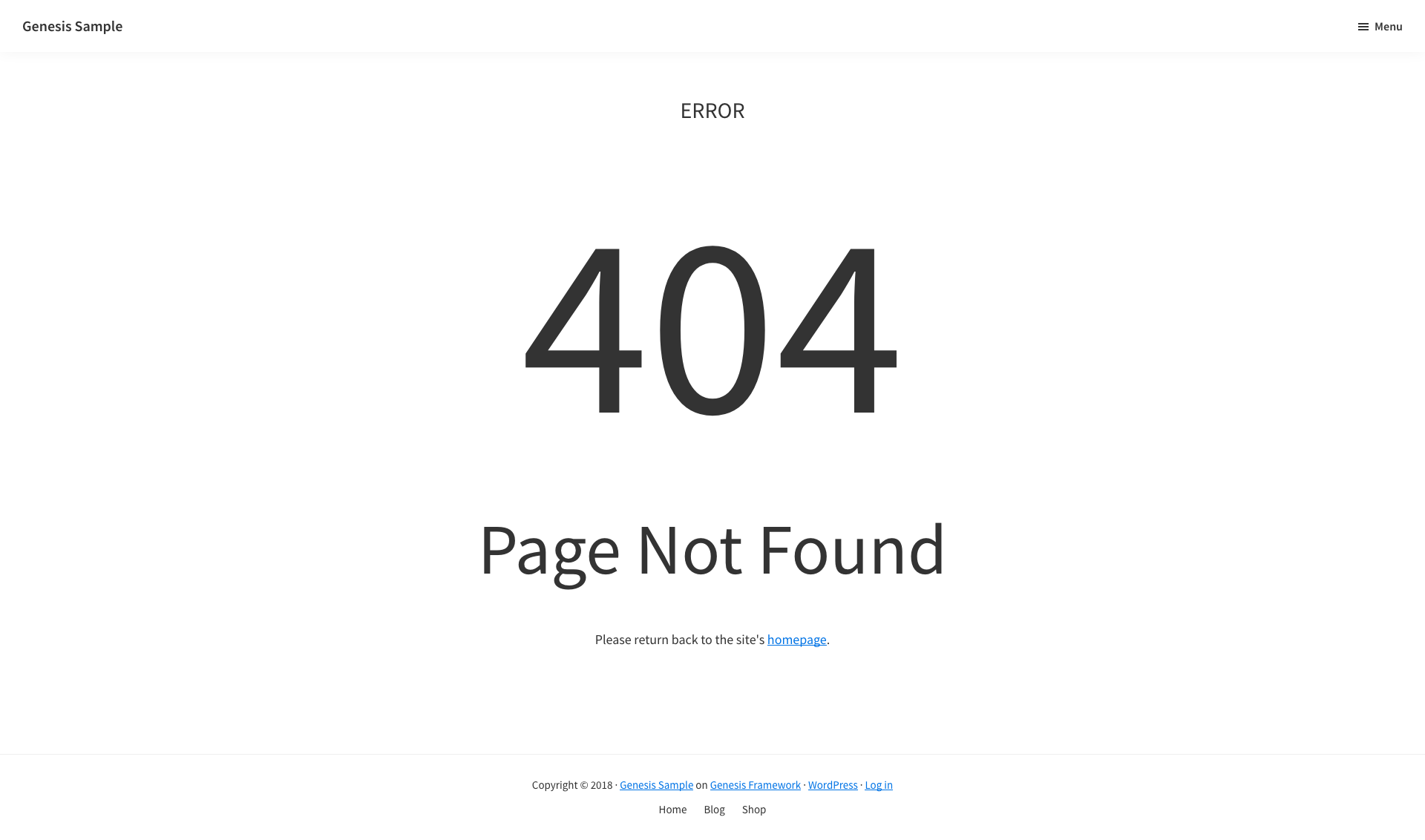 Для этого вы можете:
Для этого вы можете:
- Используйте инструмент Google Search Console : этот инструмент может обнаружить 404 ошибки на вашем сайте с помощью индексирующих роботов Google. После входа в систему список ошибок доступен в разделе «Ошибки», который доступен на вкладке «Покрытие».
- Используйте инструменты исследования: Как и инструмент Google, существует множество приложений и расширений для браузера, которые очень полезны для обнаружения ошибок 404, а также для улучшения SEO! Мы рассказываем о некоторых из них в нашей статье «Сканирование веб-сайтов для заголовков и описаний | Онлайн-инструменты
Исправить ошибку 404
Вы также можете установить на свою CMS плагин, позволяющий автоматически перенаправлять пользователей.
Настройте свою страницу ошибки 404
Чтобы не терять посетителей, которые на нее попадают, возможно, имеет смысл настроить страницу 404. Если ваша страница с ошибкой никуда не ведет или не очень привлекательна, есть большая вероятность, что ваш посетитель пройдет мимо. Возможности безграничны! Вот несколько хороших идей:
Возможности безграничны! Вот несколько хороших идей:
Юмористический : быстро вернитесь на главную страницу и узнайте, как использовать домен рынка, чтобы легко развлечь посетителя. (*Ой, эта страница была съедена)
Тип с несколькими переадресациями: вот как с небольшим юмором вы можете поиграть со своим рыночным доменом, чтобы предложить несколько возможных переадресаций, таких как этот путешествующий сайт. (*»Мы никогда не заходим так далеко, когда не знаем, куда идем» / **Похоже, вы зашли слишком далеко… Нужна помощь, чтобы найти дорогу?) или даже веб-сайт Hootsuite.
Почти обязательно, чтобы пользователь оставался на своем веб-сайте, однако необходимо отразить настройку страницы 404, как мы видели в предыдущих примерах.
Вы не знаете, как настроить и настроить страницу ошибки 404? Приходите и расскажите нам все о своем проекте!
Твоя очередь!
Ошибки 404 могут плохо сказаться на производительности и поисковой оптимизации вашего сайта. И не говорите о пользовательском опыте … Поэтому важно ограничить количество ошибок 404 на вашем сайте. Используйте инструмент сканирования, чтобы просмотреть свой сайт и получить обзор ошибок!
И не говорите о пользовательском опыте … Поэтому важно ограничить количество ошибок 404 на вашем сайте. Используйте инструмент сканирования, чтобы просмотреть свой сайт и получить обзор ошибок!
Нужна помощь в настройке страницы ошибки 404? Команда 8P хорошо разбирается в этом вопросе! Приходите и расскажите нам о своем проекте 🙂
Будьте в курсе других наших статей, чтобы оптимизировать свое присутствие в Интернете
- Ключевые шаги успешной стратегии построения ссылок
- Сканирование веб-сайта для заголовков и описаний | Онлайн-инструменты
- Как отслеживать активность ваших посетителей
- 6 шагов для построения стратегии социальной сети
Как исправить ошибку 404 на вашем сайте WordPress
Ошибка 404 — это ошибка, с которой сталкивается большинство пользователей WordPress. Это считается распространенной ошибкой при доступе к сообщениям и страницам, которые не существуют на веб-сайте.
Для посетителей сайта ошибка 404 может быть весьма неприятной, приводя к негативному пользовательскому опыту, а также к потенциально высоким показателям отказов на вашем сайте. Поэтому крайне важно рассмотреть возможность исправления ошибок 404 на вашем сайте WordPress.
В этой статье мы рассмотрим, что такое ошибка 404, как ее исправить, а также как эффективно отслеживать ошибки 404 на вашем веб-сайте WordPress.
Содержание
Что такое ошибка 404
Причины ошибки 404
Как исправить ошибку 404
Как отслеживать ошибки 404
900 02 ЗаключениеЧто такое ошибка 404
Ошибка 404 означает, что сервер не может найти запрошенный ресурс, будь то страница, запись или файл на вашем веб-сайте WordPress. Это просто означает, что пользователь отправляет запрос через браузер, который отправляется на сервер при успешном подключении, но сервер не может найти ресурс.
Ниже приведен пример ошибки при посещении такого URL-адреса: https://staxwp. com/mypost/
com/mypost/
Посетитель сайта столкнется с ошибкой 404, указанной выше, поскольку URL-адрес не существует.
Причины ошибки 404
Ошибка 404 может быть вызвана рядом проблем. Вот некоторые из них:
i) URL просто не существует.
Например, это имеет место в нашем тестовом URL-адресе выше.
ii) Ошибки в URL-адресах
Минимальная опечатка в URL-адресе сайта может привести к ошибке 404, если конечный URL-адрес не существует.
iii) Проблемы с кэшированием
Иногда браузер может кэшировать URL-адреса, что приводит к отображению ошибки 404 до тех пор, пока URL-адрес не будет отслежен.
iv) Удаленный контент
Если контент на сайте, такой как сообщение, удален, при доступе к его предыдущему URL-адресу вы столкнетесь с ошибкой 404.
v) Контент был перемещен на другой URL-адрес
Если вы например, если вы изменили URL-адрес страницы или переместили ее на другой URL-адрес без надлежащего перенаправления, и посетители сайта обращаются к предыдущему URL-адресу, они, вероятно, столкнутся с ошибкой 404.
v) Проблемы с сервером
Это не частая причина, но иногда на вашем сервере могут возникать проблемы, такие как отключенные модули.
В вашем контенте WordPress ошибка 404 в большинстве случаев связана с постоянными ссылками или слагами вашего веб-сайта, которые не обновляются, и проблемами с сервером.
Как исправить ошибку 404
Прежде чем исправлять ошибку 404, мы рекомендуем очистить кеш вашего сайта, чтобы убедиться, что ошибка 404 не является результатом кэширования.
Как только это будет проверено, вы можете приступить к выполнению указанного ниже исправления.
Сброс ваших постоянных ссылок
Сброс постоянных ссылок может быть выполнен автоматически или вручную.
Автоматический сброс постоянных ссылок
Чтобы автоматически сбросить установленную постоянную ссылку, вам необходимо выполнить следующее:
Перейдите в раздел «Настройки» > «Постоянные ссылки» на панели управления WordPress и проверьте те настройки, которые у вас есть в данный момент.
Затем выберите настройку «Обычный».
После этого сохраните изменения, нажав кнопку «Сохранить изменения».
После этого выберите настройку, которая у вас была ранее, и снова сохраните изменения.
После завершения вы можете проверить, устранена ли ошибка 404 на вашем URL-адресе.
Ручной сброс постоянных ссылок
Чтобы вручную сбросить постоянные ссылки, вам потребуется изменить файл .htaccess. Для этого получите доступ к файлам вашего сайта через FTP с помощью такой программы, как Filezilla или вашей панели хостинга.
Файл .htaccess находится в корневом каталоге файлов вашего сайта. 9([_0-9a-zA-Z-]+/)?(.*\.php)$ $2 [L] Правило перезаписи. index.php [L]
После того, как вы заменили содержимое, сохраните изменения и теперь посетите свою страницу или URL-адрес сообщения, на котором отображалась ошибка 404, чтобы проверить, устранена ли она сейчас.
Настройка перенаправлений для переименованного или перемещенного содержимого
Перенаправления предназначены для переназначения неверных URL-адресов на вашем веб-сайте. Вы можете настроить перенаправления на своем сайте WordPress с помощью плагина перенаправления. Мы предлагаем использовать плагин Redirection, доступный в репозитории WordPress.
Вы можете настроить перенаправления на своем сайте WordPress с помощью плагина перенаправления. Мы предлагаем использовать плагин Redirection, доступный в репозитории WordPress.
После установки плагина перейдите в раздел «Инструменты» > «Перенаправление» в панели инструментов WordPress.
Затем нажмите «Добавить новый» и добавьте детали URL.
URL-адрес источника: это исходный URL-адрес, с которого вы хотите выполнить перенаправление.
Параметры запроса: можно оставить значение по умолчанию «Точное совпадение в любом порядке».
Целевой URL-адрес: это URL-адрес, на который вы хотите перенаправить.
Группа: Позволяет указать, является ли это просто перенаправлением или перенаправлением в результате измененных сообщений.
После добавления перенаправления проверьте, правильно ли оно теперь работает.
Как отслеживать ошибки 404
Мониторинг ошибок 404 на вашем веб-сайте очень важен, чтобы вы могли своевременно отслеживать и исправлять ошибки.
Существует несколько способов отслеживания ошибок 404 на вашем веб-сайте. Некоторые из них включают в себя:
i) Использование плагина перенаправления
С помощью плагина перенаправления, о котором мы упоминали ранее, вы можете легко отслеживать ошибки 404 из раздела «Инструменты»> «Перенаправление»> «404» на панели инструментов WordPress.
Если на сайте присутствуют какие-либо ошибки 404, они будут отображаться в разделе 404, показанном на снимке экрана выше.
ii) Консоль поиска Google
Вы можете просмотреть ошибки 404 из консоли поиска Google в разделе Сканирование >
Ошибки сканирования.Однако этот метод требует, чтобы вы сначала подтвердили свой сайт в Google, как описано здесь. Вам также необходимо будет отправить карту сайта, как описано здесь.
iii) Использование средства проверки неработающих ссылок
Существует ряд доступных средств проверки неработающих ссылок.



 Возможно, подходящая страница есть на сайте, а в выдаче индексируется некорректная ссылка без редиректа.
Возможно, подходящая страница есть на сайте, а в выдаче индексируется некорректная ссылка без редиректа.


 Это значит, что никаких ошибок не будет.
Это значит, что никаких ошибок не будет. Это связано с тем, что во время миграции URL-адреса могли быть изменены, поэтому пользователь перенаправляется на несуществующую страницу.
Это связано с тем, что во время миграции URL-адреса могли быть изменены, поэтому пользователь перенаправляется на несуществующую страницу.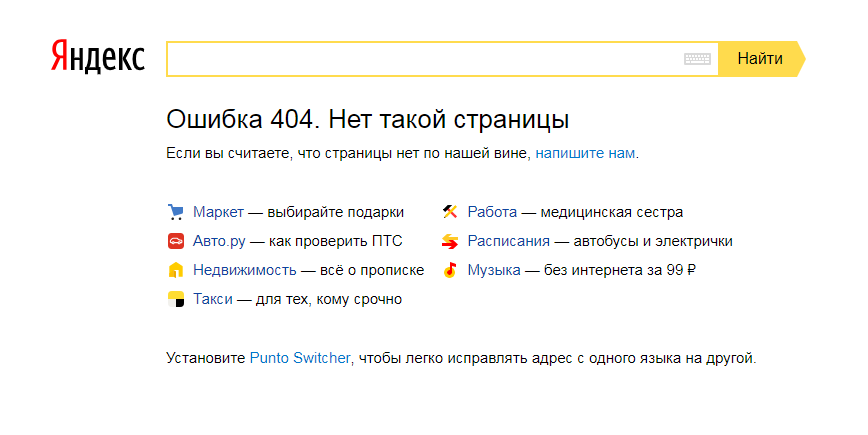 Если постоянные ссылки вызывают ошибку 404 на вашем сайте, Google также не сможет просматривать содержимое вашего сайта.
Если постоянные ссылки вызывают ошибку 404 на вашем сайте, Google также не сможет просматривать содержимое вашего сайта.